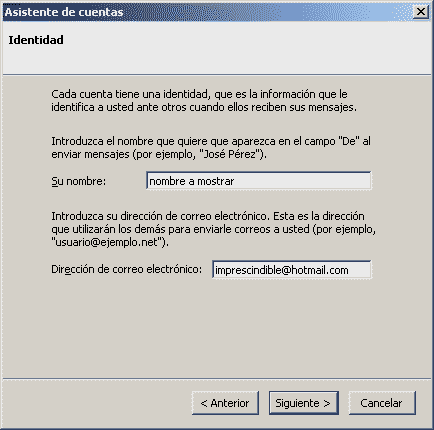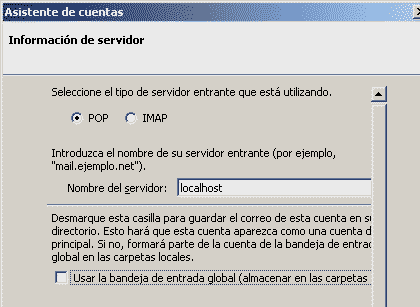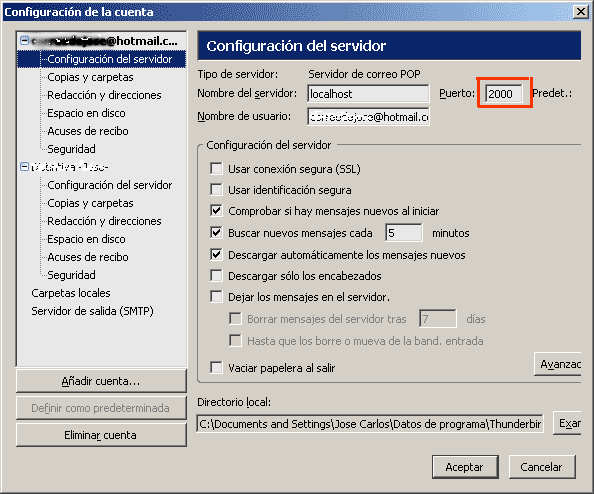Lo que te explicaré el día de hoy será que hacer para poder Instalar Hotmail en Thunderbird y conseguir con esto eliminar todo el correo no deseado, por lo que vendría esta podría llegar a ser la mejor alternativa al Outlook Express.
1. Lo primero que deberas hacer será Descargar e instalar Thunderbird (5.8MB)
Thunuderbird tiene las siguientes características:
- -Tiene un muy completo sistema Antispam
- Es 100% configurable configurable
– Se pueden importar contactos y correos de Outlook.
– Brillante sistema de suguridad (detiene gusanos y virus que entran en Outlook)
– Lector de FEED
2. Hotmail en Thunderbird
Para poder usar Hotmail en Thunderbird vas a necesitar lo siguiente:
– FreePops(gratuito) Esta aplicación sirve como puente entre Thunderbird y Hotmail. Y también se puede utilizar con correos GMail, pero no viene al caso ahora. (Descargalo e instalalo)
Ahora vamos a configurar el programa en Thunderbird.
Dirigite a Herramientas -> Configuración de cuentas …
Ingresamos una “Cuenta de correo electrónico” y aparecerá lo siguiente:
No te confundas al escribir el correo @hotmail.com por que FreePops usará el plugin de hotmail para dicha direccion de correo.
Ahora sigue con ésta pantalla:
Importante: Si instalaste el programa en la misma computadora tenés que poner localhost como servidor POP.
Como SMTP podés ingresar el que uses normalmente con tu proveedor.
-*** Cuando desmarcamos la casilla en la imágen de arriba, estamos diciendole al programa que todos los correos de hotmail se guarden en una carpeta independiente y no se mezclen con el correo POP que ya tengas configurado.
Ahora deberás ingresar tu nombre de usuario TuCorreo@Hotmail.com y la contraseña relacionada al mismo.
Una vez hecho eso verás lo siguiente:
Modifica el puerto y pon 2000 que es el puerto que utiliza el programa FreePops y ya estará listo para que uses un muy buen lector de correo que te ayudará a protegerte de virus y spam siguiendo usando hotmail.
Tambien te podria interesar:- Abrir el messenger de tu cuenta de correo Hotmail
- Registrarse en Hotmail
- Crear cuenta Hotmail
- Abrir tu correo Hotmail
- Características de Hotmail
- Como cambiar el correo alternativo de hotmail
- Inicio de Hotmail
- Iniciar sesion en Messenger
- No puedo iniciar sesion en Hotmail